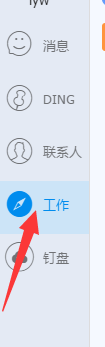钉钉电脑版怎么发日志
1、首先,我们点击打开钉钉,打开钉钉以后,进入到主界面,我们会看到有个工作按钮的,我们就点击下。
2、点击工作以后,我们就会点击这个日志就好了,点击日志以后,我们就会看到下个步骤了。
3、点击日志以后,我们就会看到有一个发日志界面的,我们就点击这个发日志就好了。
4、我们看到发送日志以后,我们就会看到我们需要填写我们要完成的任务,没有完成的,需要完成的就好了。
5、全部弄好以后,我们就需要添加这个人了,我们要把日志发给谁,我们会看到加号的,我们就可以点击添加了。
6、我们打开以后,我们就可以选择联系人以后,添加对号以后,我们就可以添加成功了。
7、添加完毕以后,我们就可以看到这个提交按钮就可以使用了,我们点击提交以后,就可以了。
8、然后我们就可以看到我们发送过的日志了,我们就可以看到我们发送的记录了,都适合什么了。
9、我们也会看到我们和发送的这个人也会有一个聊天记录的,上面显示的发送的内容,以及是不是已经看过消息了,感觉还是不错的。
声明:本网站引用、摘录或转载内容仅供网站访问者交流或参考,不代表本站立场,如存在版权或非法内容,请联系站长删除,联系邮箱:site.kefu@qq.com。
阅读量:31
阅读量:41
阅读量:59
阅读量:51
阅读量:26